Comment laisser OUTLOOK.EXE toujours en cours d'exécution en arrière-plan lorsque vous quittez Outlook?
Normalement, lorsque vous cliquez sur le bouton Fermer dans la fenêtre Outlook, Outlook sera fermé directement. Mais parfois, vous voulez simplement réduire ou masquer la fenêtre Outlook avec la réception de messages comme d'habitude. Comment pouvez-vous faire pour laisser Outlook toujours en arrière-plan lorsque vous quittez? Les méthodes de cet article peuvent vous aider.
Masquer la fenêtre Outlook lorsqu'elle est réduite avec Masquer lorsque la fonctionnalité est réduite
Veuillez procéder comme suit pour masquer l'application Outlook dans la barre d'état lorsqu'elle est réduite.
1. Accédez à la zone de notification de votre ordinateur, recherchez le Outlook et cliquez dessus avec le bouton droit de la souris, puis activez le Hide Lorsque minimisés fonction comme ci-dessous la capture d'écran montrée.
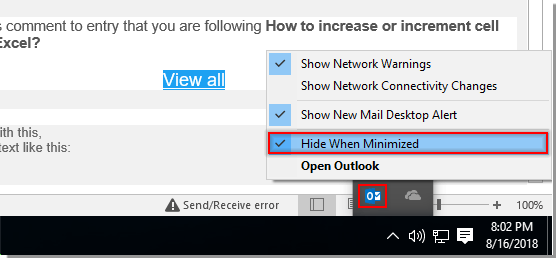
Ensuite, vous pouvez voir Outlook s'afficher uniquement dans la barre d'état système, comme illustré ci-dessous.

Meilleurs outils de productivité bureautique
Kutools for Outlook - Plus de 100 fonctionnalités puissantes pour booster votre Outlook
🤖 Assistant de messagerie IA: E-mails professionnels instantanés avec la magie de l'IA : un clic pour des réponses géniales, un ton parfait, une maîtrise multilingue. Transformez l’emailing sans effort ! ...
📧 Email Automation: Absent du bureau (disponible pour POP et IMAP) / Programmer l'envoi d'e-mails / Auto CC/BCC par règles lors de l'envoi d'un e-mail / Transfert automatique (règles avancées) / Ajouter un message d'accueil automatique / Divisez automatiquement les e-mails multi-destinataires en messages individuels
(I.e. Email Management: Rappel facile des e-mails / Bloquer les e-mails frauduleux par sujets et autres / Supprimer les e-mails en double / Recherche Avancée / Consolider les dossiers
(I.e. Pièces jointes Pro: Sauvegarde par lots / Détachement par lots / Compression par lots / Enregistrement automatique / Détachement automatique / Compression automatique
???? Magie de l'interface: 😊Plus d'émojis jolis et cool / Boostez votre productivité Outlook avec des vues à onglets / Réduire Outlook au lieu de fermer
???? Merveilles en un clic: Répondre à tous avec les pièces jointes entrantes / E-mails anti-hameçonnage / 🕘Afficher le fuseau horaire de l'expéditeur
👩🏼🤝👩🏻 Contacts et calendrier: Ajouter par lots des contacts à partir des e-mails sélectionnés / Diviser un groupe de contacts en groupes individuels / Supprimer les rappels d'anniversaire
infos Caractéristiques 100 Attendez votre exploration ! Cliquez ici pour en savoir plus.

